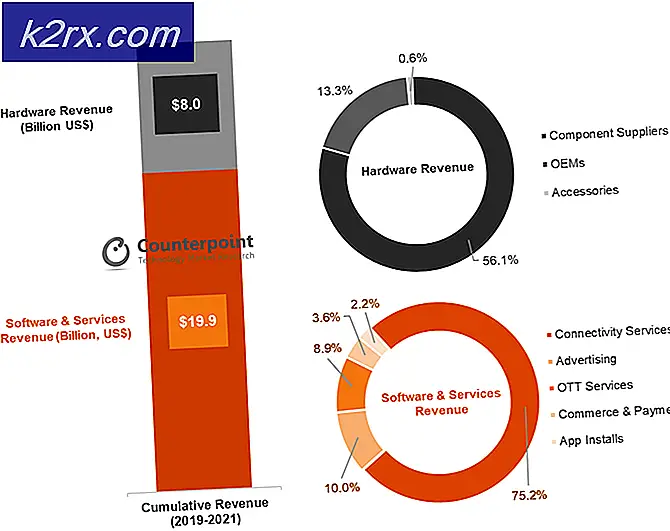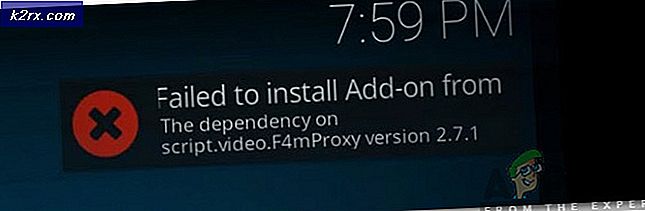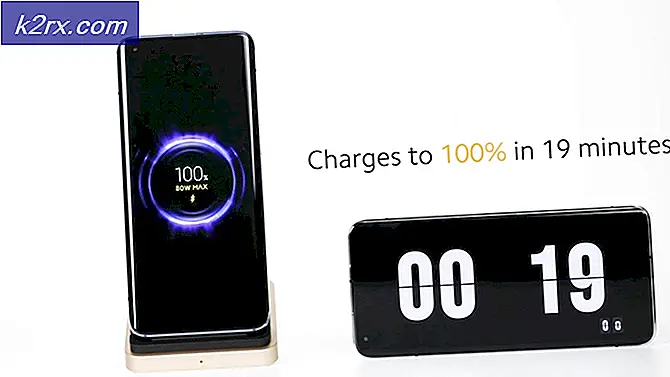Khắc phục: Lỗi 0x8007025d khi khôi phục điểm khôi phục trên Windows 10
Lỗi 0x8007025d được kích hoạt khi hệ thống không thể đọc hoặc ghi để thực thi thao tác mà nó được thực hiện. Ví dụ, khôi phục đến một điểm khôi phục hệ thống trước đó. Nó cũng có thể bật lên khi có một số tệp hệ thống bị hỏng hiện diện trên hệ thống của bạn. Các tệp hệ thống bị hỏng (nhưng quan trọng) này không tương thích với hệ điều hành (từ điểm khôi phục trước đó) và do đó chúng cấm hệ thống hoàn nguyên về trạng thái đó.
Phương pháp 1: Chạy quét trình kiểm tra tệp hệ thống
Bước đầu tiên, chúng tôi khuyên bạn nên sử dụng lệnh sfc / scannow để xử lý các tệp bị hỏng và có thể khôi phục chúng. xem các bước (ở đây)
Lần đầu tiên quá trình quét sẽ mất rất nhiều thời gian. Khi quá trình quét hoàn tất và thành công, bạn sẽ nhận được thông báo cho biết Windows Resource Protection không tìm thấy bất kỳ vi phạm toàn vẹn nào. Nếu tham nhũng được tìm thấy, sau đó bạn sẽ thấy bài viết quét sfc và sử dụng lệnh tháo dỡ để sửa chữa chúng.
Hầu hết thời gian, các bước này sẽ giải quyết vấn đề cho bạn! Nếu không, hãy thử 2 phương pháp khác
Phương pháp 2: Tắt Antivirus trước khi khôi phục
Một số người dùng cũng đã báo cáo các chương trình chống vi-rút của họ là bên có tội. Khi bạn khôi phục hoặc cố gắng cài đặt một thứ gì đó, Antivirus có thể bắt đầu quét tệp trước khi được phép truy cập bởi các tài nguyên Windows khác.
Mẹo CHUYÊN NGHIỆP: Nếu vấn đề xảy ra với máy tính của bạn hoặc máy tính xách tay / máy tính xách tay, bạn nên thử sử dụng phần mềm Reimage Plus có thể quét các kho lưu trữ và thay thế các tệp bị hỏng và bị thiếu. Điều này làm việc trong hầu hết các trường hợp, nơi vấn đề được bắt nguồn do một tham nhũng hệ thống. Bạn có thể tải xuống Reimage Plus bằng cách nhấp vào đâyMở bất kỳ chương trình chống vi-rút / chống phần mềm độc hại của bên thứ ba nào được cài đặt trên máy tính của bạn. Bạn có thể làm điều này bằng cách nhấp chuột phải vào biểu tượng cho phần mềm AV và chọn tắt nó. Vô hiệu hóa nó hoàn toàn.
Khởi động lại và thực hiện phục hồi ngay bây giờ.
Nếu sự cố vẫn tiếp diễn, bạn có thể thử quét ổ đĩa cứng của bạn để tìm lỗi. Thêm vào đó trong phương pháp tiếp theo. Đọc trên:
Phương pháp 3: Kiểm tra đĩa cứng để tìm lỗi
Nếu đĩa cứng có lỗi, điều này cũng có thể ngăn hệ thống khôi phục / nâng cấp hoặc cài đặt bất kỳ chương trình nào. Nếu các phương pháp trên không có tác dụng, bạn nên làm một chkdsk để cho hệ thống quét ổ đĩa bị lỗi. xem các bước (ở đây)
Một khi các lỗi đã được sửa chữa, hãy thử làm những gì bạn đang làm để xem nếu nó đi qua nếu không, sau đó nó sẽ là tốt nhất để chỉ cần sao lưu hệ thống của bạn và làm sạch cài đặt lại xem các bước (ở đây)
Mẹo CHUYÊN NGHIỆP: Nếu vấn đề xảy ra với máy tính của bạn hoặc máy tính xách tay / máy tính xách tay, bạn nên thử sử dụng phần mềm Reimage Plus có thể quét các kho lưu trữ và thay thế các tệp bị hỏng và bị thiếu. Điều này làm việc trong hầu hết các trường hợp, nơi vấn đề được bắt nguồn do một tham nhũng hệ thống. Bạn có thể tải xuống Reimage Plus bằng cách nhấp vào đây